win7开机键盘无法使用的具体解决方法 win7开机后键盘用不了怎么办
更新时间:2023-09-14 09:21:18作者:zheng
有些用户在使用win7电脑的时候发现电脑在开机之后发现电脑的键盘突然失灵了,今天小编给大家带来win7开机键盘无法使用的具体解决方法,有遇到这个问题的朋友,跟着小编一起来操作吧。
方法如下:
1.打开注册表regedit,定位到HKEY_LOCAL_MACHINESYSTEMCurrentControlSetControlClass{4D36E96B-E325-11CE-BFC1-08002BE10318}

2.删除UpperFilters项,卸载设备,重新启动。

3.然后再定位到HKEY_LOCAL_MACHINESYSTEMCurrentControlSetControlClass{4D36E96B-E325-11CE-BFC1-08002BE10318}
4.添加字符串UpperFilters项,内容是kbdclass,卸载设备,重新启动。问题解决!
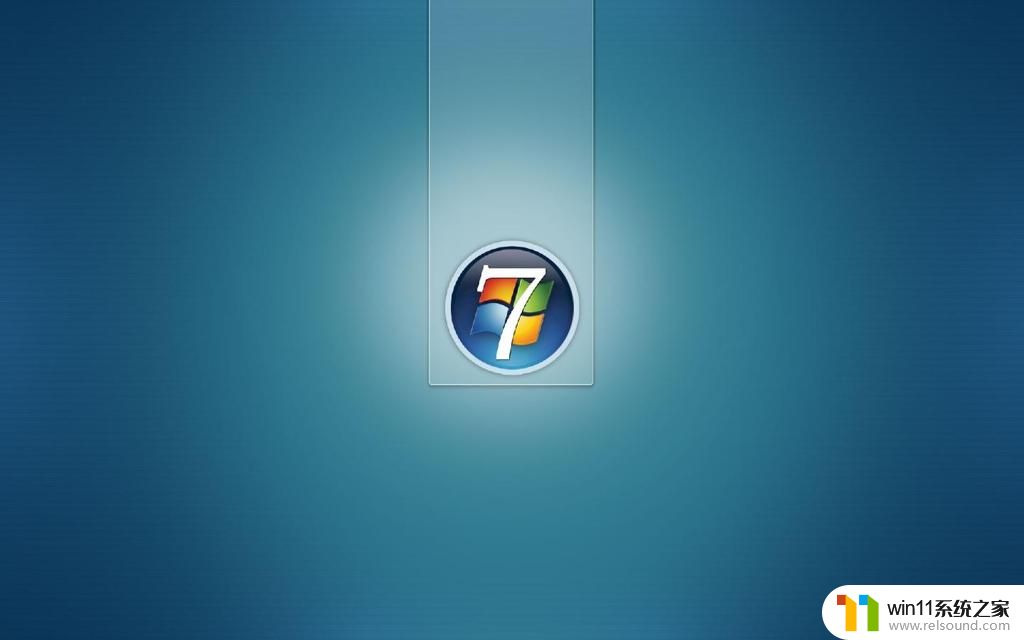
以上就是win7开机键盘无法使用的具体解决方法的全部内容,有遇到这种情况的用户可以按照小编的方法来进行解决,希望能够帮助到大家。
win7开机键盘无法使用的具体解决方法 win7开机后键盘用不了怎么办相关教程
- win7系统一键还原的操作方法 win7如何使用一键还原
- win7系统没有蓝牙功能怎么办 win7电脑蓝牙开关不见了解决方法
- 如何取消电脑开机密码win7 清除win7登录密码设置方法
- 怎么装系统win7用u盘启动 win7系统u盘启动设置教程
- 任务管理器win7在哪里打开 win7任务管理器打开方法
- win7本地连接已连接上但上不了网怎么解决
- win7添加无线网络连接方法 win7系统如何连接无线网络
- 如何清理电脑c盘垃圾win7 win7清理c盘垃圾怎么清理不影响系统
- win7如何打开电脑摄像头功能 win7系统自带摄像头怎么打开
- win7隐藏文件夹怎么找出来 win7查看隐藏文件的方法
- win7共享给xp
- 如何删除微软拼音输入法win7
- 由于无法验证发布者,所以windows已经阻止此软件win7
- win7系统注册表在哪里
- win7主机连接电视怎么设置
- 文件共享 win7
win7系统教程推荐